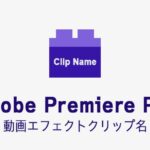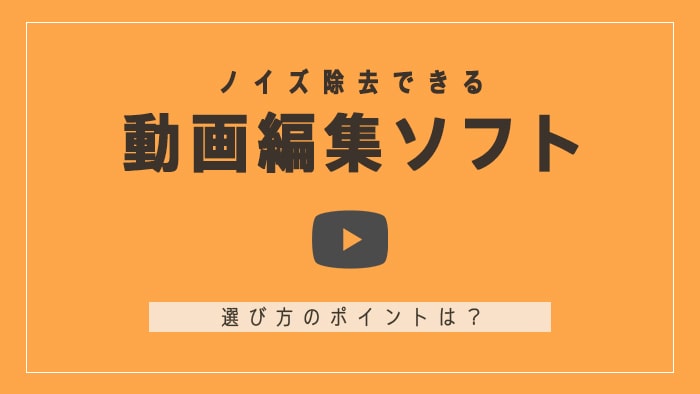
動画のノイズを除去できるソフトを紹介。映像や音声のノイズとは、発生する理由、除去できるか、具体的な除去方法なども解説します。
この記事の目次
動画のノイズとは?
動画のノイズは、動画の映像や音声において品質を損なう不要な信号や効果のことを指します。動画のノイズは主に映像ノイズと音声ノイズに分類されます。
映像ノイズ
映像ノイズは、動画や画像の品質に悪影響を与える不要な信号やパターンのことを指します。以下は、動画の映像ノイズのいくつかの例です。
ブロックノイズ
ブロックノイズは、動画の圧縮や伝送中に生じるノイズで、画像がブロック状に分割されたように見えることが特徴です。これは、圧縮アルゴリズが損失圧縮を行った際に、画像の細部が失われることが原因です。
モスキートノイズ
モスキートノイズは、動画の圧縮時に生じるノイズで、画像の輪郭周辺に見られる微細なジャギー状のノイズです。これは、動画圧縮アルゴリズムが高周波成分を除去する際に、輪郭線が粗くなることが原因です。
フリッカー
フリッカーは、動画のフレームレートやシャッタースピードの不整合によって生じる、画面全体が明るさの変化や点滅を繰り返すノイズです。これは、照明条件やカメラの設定によって引き起こされることがあります。
音声ノイズ
音声ノイズは、音声信号に混入する不要な音や歪みのことを指します。以下は、動画の音声ノイズのいくつかの例です。
ホワイトノイズ
ホワイトノイズは、全ての周波数帯で一定のエネルギーを持つノイズで、マイクやスピーカーなどの電子機器から発生することがあります。
エコー(反響)
エコーは、音声信号が遅延して二重に聞こえる現象で、主に音声通話や録音中に発生します。これは、部屋の音響特性やマイク・スピーカーの配置、または音声通信の遅延によって引き起こされることがあります。エコーを軽減する方法として、エコーキャンセラーや適切なマイク・スピーカーの配置があります。
クリッピングノイズ
クリッピングノイズは、音声信号が入力レベルを超えた際に、波形のピークが切り取られることによって発生します。これにより、音声が歪んで聞こえることがあります。クリッピングノイズを防ぐ方法として、音声の入力レベルを適切に調整することがあります。
動画にノイズが入らないようにする方法
動画にノイズが入らないようにする方法には、撮影環境の工夫や機材の選択、設定の最適化などがあります。
照明を工夫する
映像ノイズを減らすためには、適切な照明が重要です。暗いシーンではノイズが増えるため、十分な光量を確保しましょう。
高性能なカメラを選ぶ
カメラのセンサー性能が高いほど、映像ノイズが少なくなります。ノイズが気になる場合は、高性能なカメラを選ぶことをおすすめします。
適切な録音設定を行う
音声ノイズを抑えるためには、適切な録音設定が必要です。マイクの感度やボリュームを調整し、環境音を最小限に抑えましょう。
動画のノイズは除去できるか?
動画のノイズは、編集ソフトを使用することで除去することが可能です。映像ノイズや音声ノイズに対応したツールを使って、クリアで美しい動画に仕上げることができます。
ただし、あまりにノイズが強い場合は、ノイズを完全に除去することは不可能です。若干低減させることができる程度で、基本的には撮影時にノイズが入らないように注意・工夫することが重要です。
ノイズ除去ができるおすすめの動画編集ソフト5選
ここでは、ノイズ除去ができるおすすめの動画編集ソフトを5つ紹介します。
PowerDirector

PowerDirectorは、使いやすさと映像・音声ノイズ除去機能を兼ね備えた人気の動画編集ソフトです。初心者でも使いやすい映像、音声ノイズ除去機能があります。
メリット
- ・映像・音声ノイズ除去可
- ・使いやすいインターフェース
デメリット
- ・無料版はロゴ表示あり
PowerDirectorまとめ表
| ソフト名 | |||||||||||||
|---|---|---|---|---|---|---|---|---|---|---|---|---|---|
| 料金 | 買い切り版:12,980円(税込) サブスク版:8,480円/年(税込) 【セール中】動画編集ソフトPowerDirector最大28%オフクーポンコード『dougatec2025』 | ||||||||||||
| 対応OS | Windows Mac | ||||||||||||
| 機能 | 4K 360度 アクションカメラ 縦動画 クロマキー 録音 画面録画 自動編集 DVD Blu-ray | ||||||||||||
| 対象 | 初心者 家庭用 YouTuber 業務用 | ||||||||||||
| 評価 |
|
【関連】PowerDirectorの基本情報・使い方
Filmora

Filmoraは、音声ノイズ除去が得意な動画編集ソフトですが、映像ノイズ除去には対応していません。
メリット
- ・音声ノイズ除去可
- ・初心者向け機能多数
デメリット
- ・映像ノイズ除去不可
- ・一部機能が有料版限定
Filmora まとめ表
| ソフト名 | |||||||||||||
|---|---|---|---|---|---|---|---|---|---|---|---|---|---|
| 料金 | 買い切り版:8,480円(税込) サブスク版:6,980円/年(税込) Filmora最大33%オフセール(click) 9/30(月)まで クーポンコード『SJPAFF10』 | ||||||||||||
| 対応OS | Windows Mac | ||||||||||||
| 機能 | 4K 360度 アクションカメラ 縦動画 クロマキー 録音 画面録画 自動編集 DVD Blu-ray | ||||||||||||
| 対象 | 初心者 家庭用 YouTuber 業務用 | ||||||||||||
| 評価 |
|
【関連】Filmoraの基本情報・使い方
Premiere Pro

Premiere Proは、プロ向けの高機能動画編集ソフトで、映像・音声ノイズ除去も可能です。操作に慣れが必要ですが、ノイズ除去機能は他のソフトと比べて細かく調整できるなど優れています。
メリット
- ・映像・音声ノイズ除去可
- ・多機能でプロフェッショナル
デメリット
- ・操作が難しい
- ・高価なサブスクリプション料金
Premiere Proまとめ表
| ソフト名 | |||||||||||||
|---|---|---|---|---|---|---|---|---|---|---|---|---|---|
| 料金 | サブスク版:2,728円/月~(税込) 【裏技】Adobe CC最大45%引き | ||||||||||||
| 対応OS | Windows Mac | ||||||||||||
| 機能 | 4K 360度 アクションカメラ 縦動画 クロマキー 録音 画面録画 自動編集 DVD Blu-ray | ||||||||||||
| 対象 | 初心者 家庭用 YouTuber 業務用 | ||||||||||||
| 評価 |
|
【関連】Adobe Premiere Proの基本情報・使い方
DaVinci Resolve

DaVinci Resolveは、音声ノイズ除去ができる動画編集ソフトですが、映像ノイズ除去機能は有料版のみに対応しています。
メリット
- ・音声ノイズ除去可
- ・高度なカラーグレーディング
デメリット
- ・映像ノイズ除去は有料版のみ
- ・学習曲線が急
DaVinci Resolveまとめ表
| ソフト名 | |||||||||||||
|---|---|---|---|---|---|---|---|---|---|---|---|---|---|
| 料金 | 無料 | ||||||||||||
| 対応OS | Windows Mac Linux | ||||||||||||
| 機能 | 4K 360度 アクションカメラ 縦動画 クロマキー 録音 画面録画 自動編集 DVD Blu-ray | ||||||||||||
| 対象 | 初心者 家庭用 YouTuber 業務用 | ||||||||||||
| 評価 |
|
【関連】DaVinci Resolveの基本情報・使い方
映像ノイズを除去する方法
映像のノイズを除去する方法をPremiere Proを使って解説します。ノイズ除去といっても元動画のノイズの強さによってはあまり効果がない場合もあるので注意してください。
『エフェクト』パネルの『ミディアン(レガシー)』を探します。
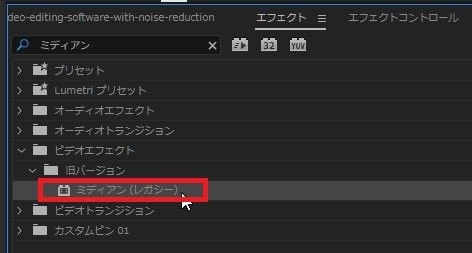
ミディアンをライムライン内の動画に適用させます。
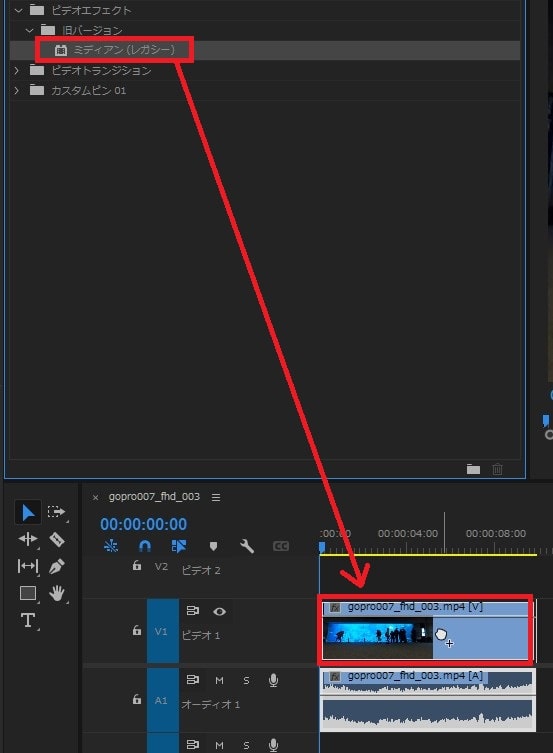
『エフェクトコントロール』に『ミディアン』が追加されました。
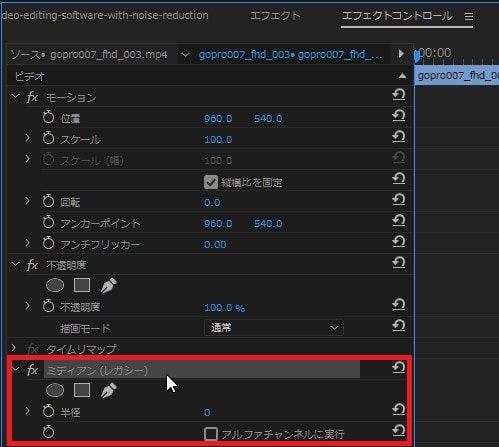
『半径』の数値を上げると、ノイズが少しずつ消えていきます。今回の動画は0~5まで上げて比較しています。
半径:0

半径:1

半径:2

半径:3

半径:4

半径:5

半径の数値が増えると、細かいノイズは溶けるように消えていきますが、同時に画全体の細かいところがのっぺりとしたイラストのように変化していきます。
そのためこの動画の場合は、半径2くらいがちょうど良さそうです。
映像ノイズを指定場所のみ除去する方法
エフェクト『ミディアン』には『マスク』機能を使って、指定した場所のみエフェクトをかける機能があります。
この動画の場合は、黒い部分にノイズが走っているので、黒い部分のみエフェクトをかけてみましょう。
『ミディアン』の四角マーク『4点の長方形マスクの作成』をクリック。
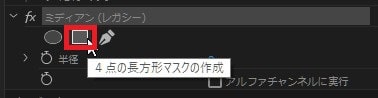
プレビュー画面に四角い青い線(マスク)が表示されました。

四隅の四角をクリックしたままエフェクトを適用させたい場所に広げていきましょう。


半径の数値を上げましょう。
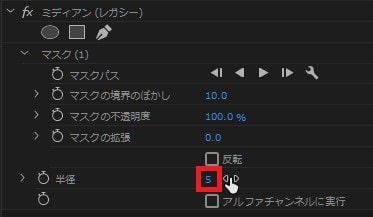
四角いマスク部分のみミディアンが適用されました。

今回は、四角で囲った場所以外のノイズを除去したいので、マスクの拡張『反転』をチェック。
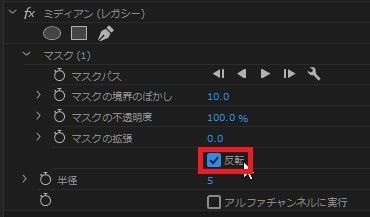
水槽以外の暗い場所にノイズ除去が適用されました。

音声ノイズを除去する方法
音声ノイズは『クロマノイズ除去』が便利です。
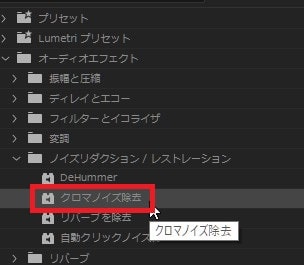
『クロマノイズ除去』を音声に適用します。
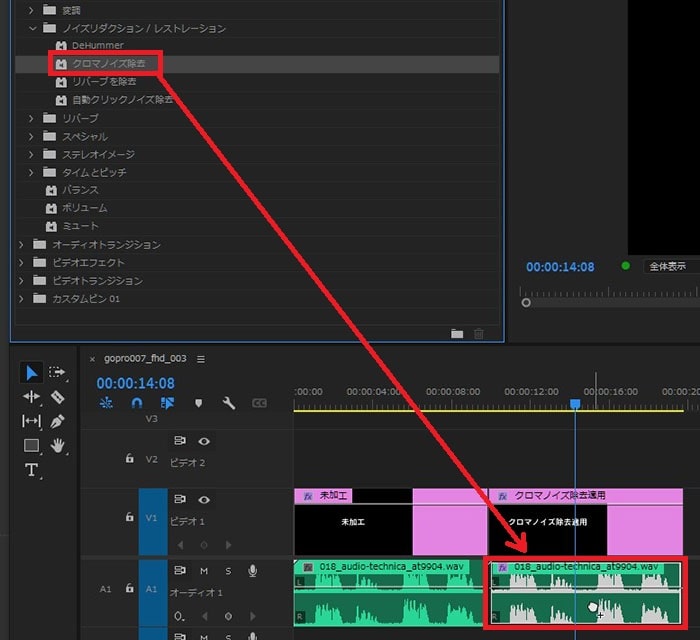
エフェクトコントロールに『クロマノイズ除去』が追加されました。
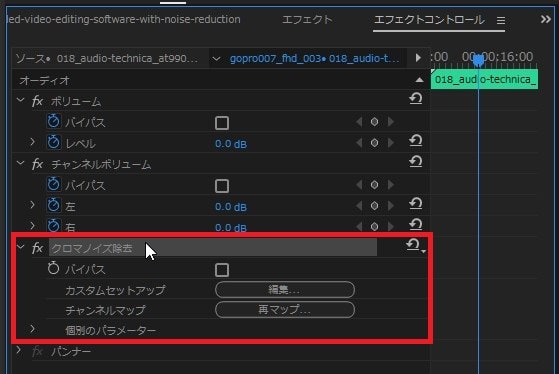
この時点で、すでに自動でクロマノイズが適用されています。もし物足りない場合は、『カスタムセットアップ』などで数値を調整しましょう。
ノイズ除去前と、ノイズ除去後の比較動画をアップロードしました。参考にしてください。
まとめ
本記事では、おすすめのノイズ除去ができる動画編集ソフトを紹介しました。
PowerDirector、Filmora、Premiere Pro、DaVinci Resolveなどのソフトウェアがありますが、それぞれにメリットとデメリットがあるため、自分のニーズや予算に合わせて選択することが重要です。
また、映像ノイズと音声ノイズの除去方法についても触れました。適切な編集ソフトを利用して、ノイズの少ないクリアな動画を作成しましょう。